naco-doをご利用いただきありがとうございます。
本ページでは登録後のプロフィール情報の編集方法をご案内いたします。
以下の手順でプロフィール画像のアップロードやプロフィール項目の入力・変更を行ってください。
ニックネームや性別、生年月日など一部の項目は登録後に変更できませんので、ご入力内容に誤りがある場合は、お問い合わせフォームもしくは、「support@naco-do.com」へご連絡をお願いいたします。
1.画面下のメニューバーより「マイページ」をタップ
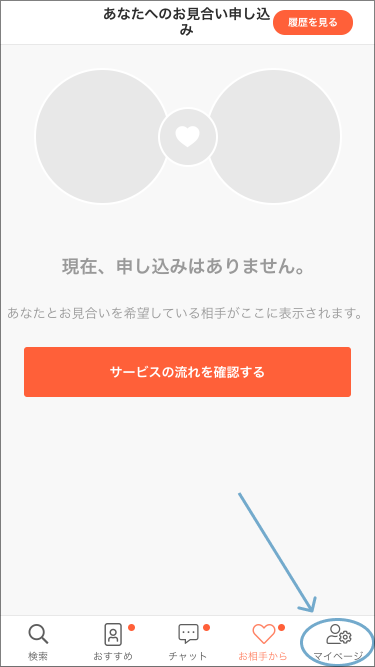
2.画面上部「プロフィールの編集/確認 >」をタップ
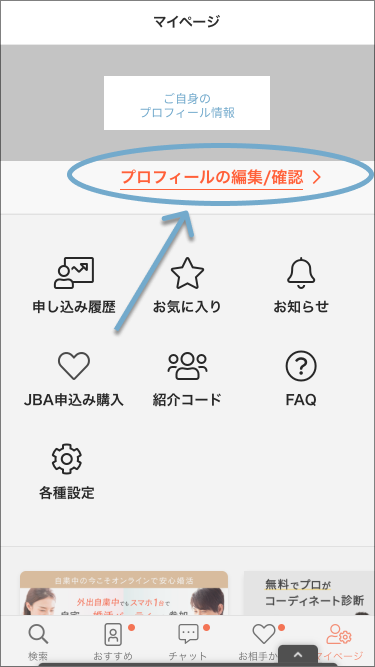
3.右上の「編集する」ボタンをタップ
プロフィール編集ページが表示されますので、変更希望の項目を編集ください。
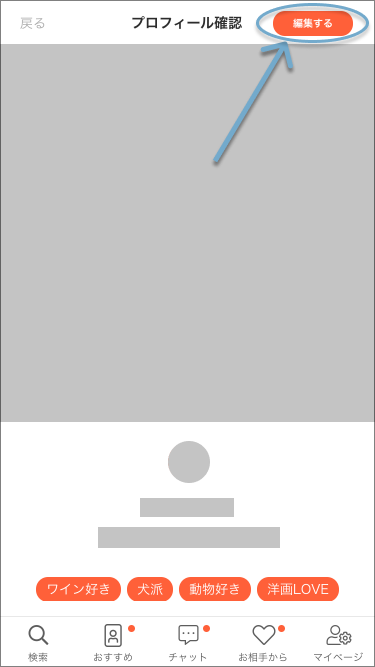
プロフィール写真の追加
1.「プロフィール写真」より「+」のマークをタップしてください。
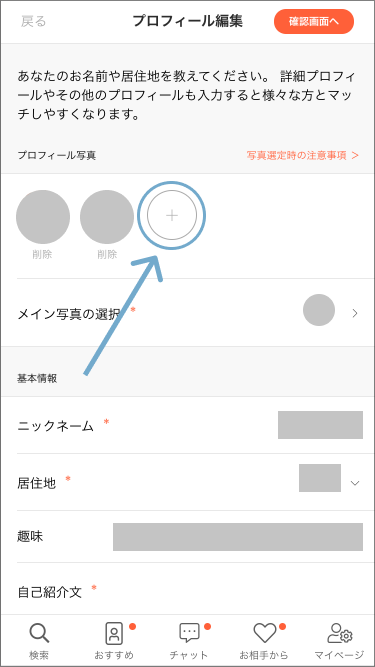
2.「登録する写真を選択してください」をタップし、お写真を選択してください。
写真のサイズによっては上下左右に画像を動かして、トリミングの位置の調整が可能です。
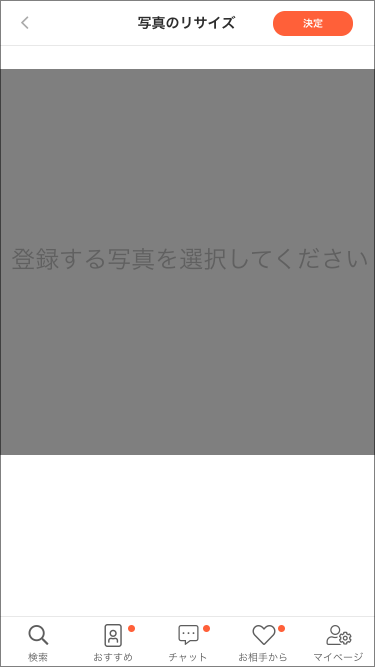
3.画面右上の「決定」ボタンをタップしてください。
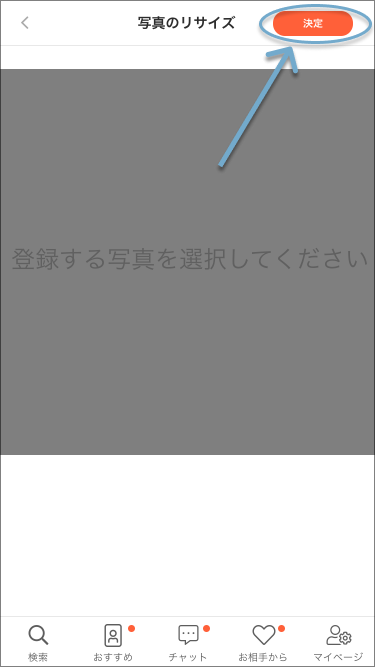
4.写真を削除する場合は「削除」をタップしてください。
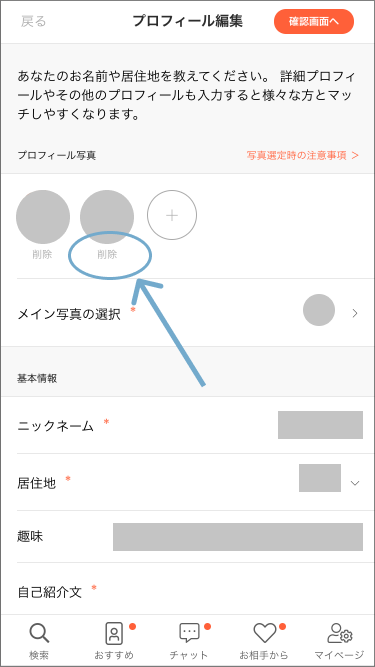
4.各項目を入力後、画面右上の「確認画面」ボタンをタップ
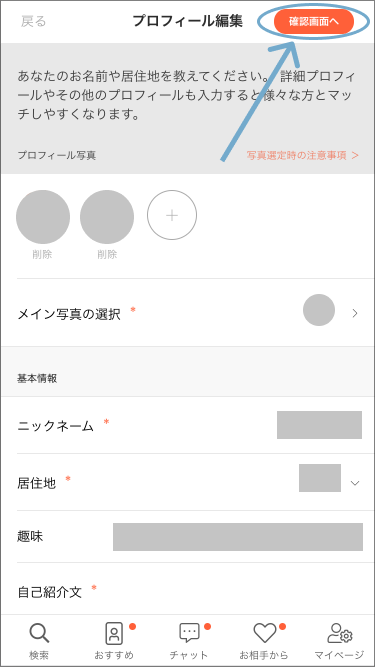
5.確認後、「完了」ボタンをタップ
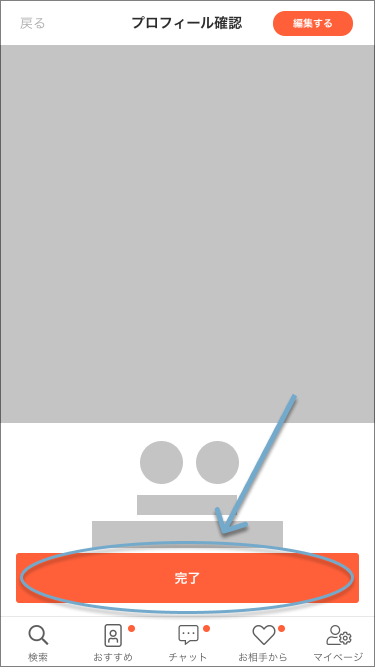
6.プロフィールの編集が完了
プロフィールの完了を確認するPOPが表示されますと、プロフィールの編集が完了です。
※完了POPが表示される前に画面を切り替えると、入力した内容が消えてしまうのでご注意ください。
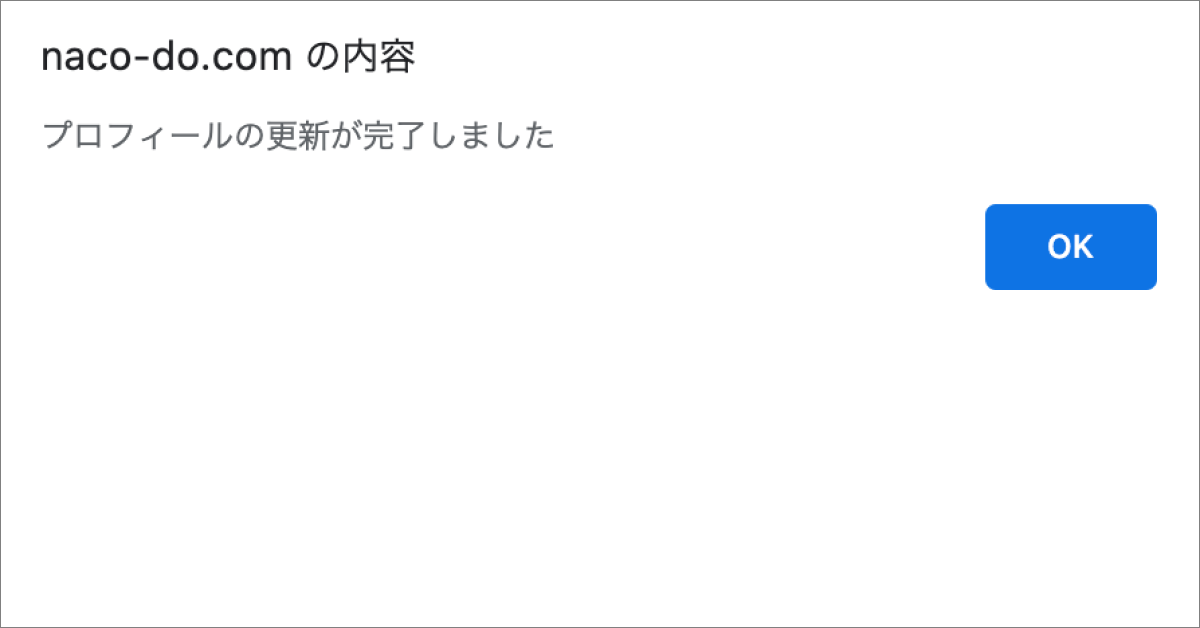
ご不明な点・ご質問がございましたら、お問い合わせフォームもしくは「support@naco-do.com」にご連絡ください。
今後ともnaco-doをよろしくお願いいたします。
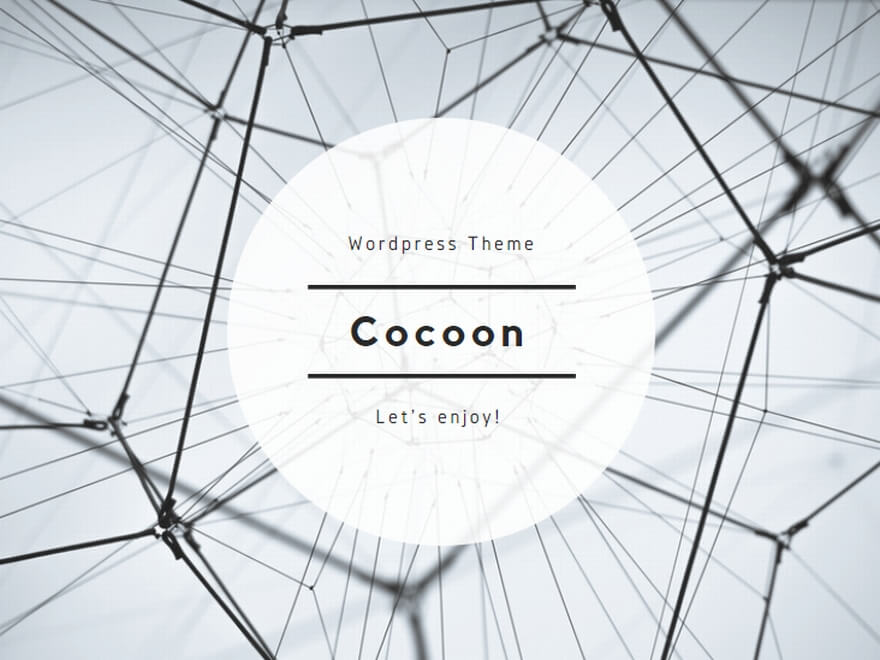
コメント